Bạn đang cài windows 7 cho laptop nhưng lại gặp lỗi. Bạn vẫn chưa biết phải xử lý như thế nào? Ngay bài viết dưới đây Techcare sẽ chia sẻ cách khắc phục triệt để các lỗi khi cài win 7 trên máy tính. Hãy cùng theo dõi ngay nhé!
- Xuất hiện mã lỗi Error code 0x80070057 khi cài win 7
- Xuất hiện mã lỗi Error code 0x80070057
- Xuất hiện lỗi Error code 0x80300024
- Máy tính không tìm thấy ổ cứng khi cài Windows 7
- Lỗi ổ cứng bị chuyển sang định dạng Dynamic
- Định dạng ổ cứng bị sai, báo lỗi GPT Disk
- Không nhấn được Next trong quá trình cài đặt
Xuất hiện mã lỗi Error code 0x80070057 khi cài win 7
Lỗi này thường xuất hiện khi người dùng đang cố cài đặt hệ điều hành windows 7 trên máy tính. Đây là một trong các lỗi khi cài win 7 trên máy tính mà hầu hết nhiều người thường gặp phải. Trong khi ổ đĩa không còn dung lượng trống thì có một file dung lượng lớn được cài đặt.
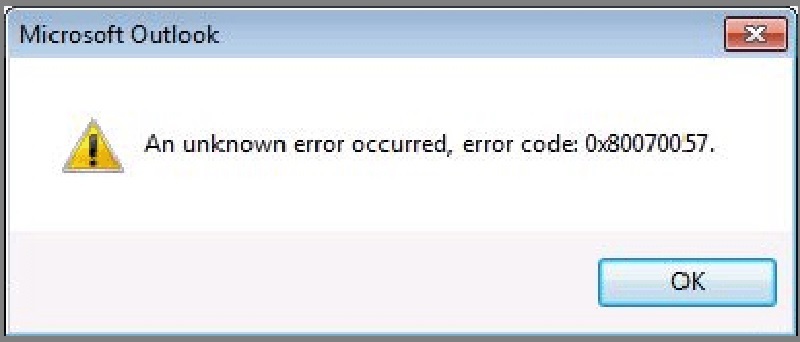
Xuất hiện mã lỗi Error code 0x80070057 khi cài win 7
Để khắc phục tình trạng lỗi này, các bạn hãy xóa hết các phân vùng ổ đĩa có dung lượng thấp hơn 500MB. Để thực hiện các bạn chỉ làm theo những hướng dẫn dưới đây nhé!
Chọn phân vùng ổ đĩa có dung lượng thấp hơn 500MB cần xóa -> sau đó chọn vào Delete.
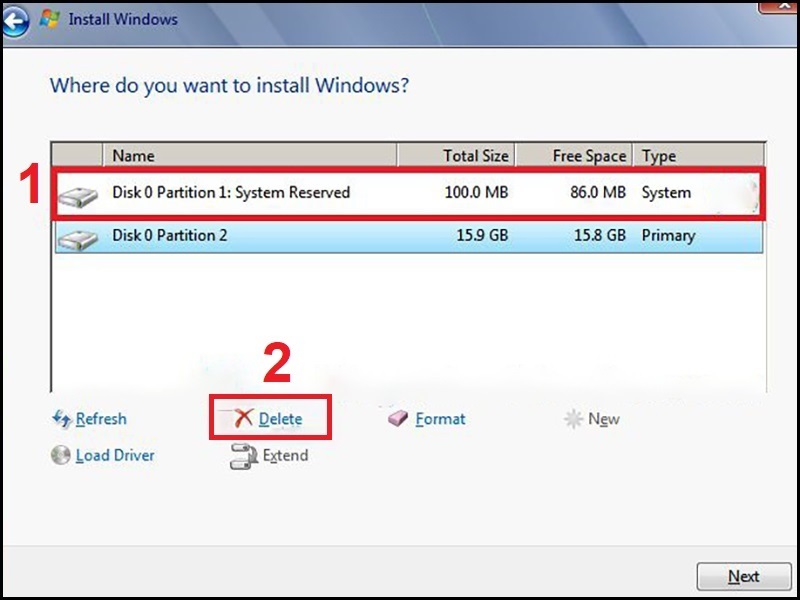
Chọn vào Delete
Ngay lúc này sẽ có một cửa sổ mới xuất hiện, các bạn nhấn vào OK.
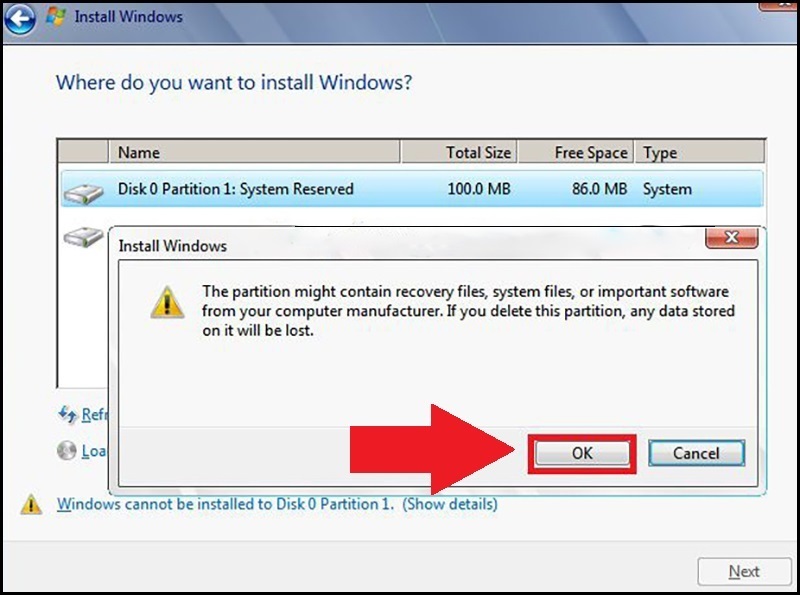
Nhấn vào OK
Xuất hiện mã lỗi Error code 0x80070057
Lỗi Error code 0x80070057 xuất hiện khi phân vùng dành riêng cho hệ thống đã bị hỏng.
Khi gặp tình trạng lỗi này mà bộ cài hệ điều hành windows không bị lỗi thì các bạn cần phải xoá hết những phân vùng windows cũ. Các bạn chỉ cần thực hiện theo các bước hướng dẫn dưới đây của Techcare để khắc phục lỗi.
Nhấn chọn phân vùng Unallocated -> sau đó chọn vào New -> chọn tiếp Apply (Size để nguyên như hệ thống đã thiết lập).
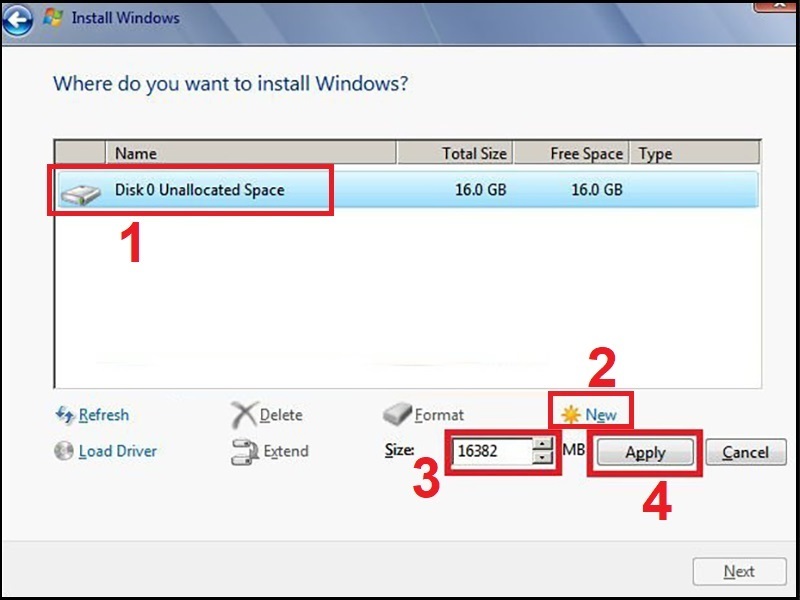
Xuất hiện mã lỗi Error code 0x80070057
Khi một cửa sổ thông báo sẽ xuất hiện -> nhấn vào OK để tiếp tục.
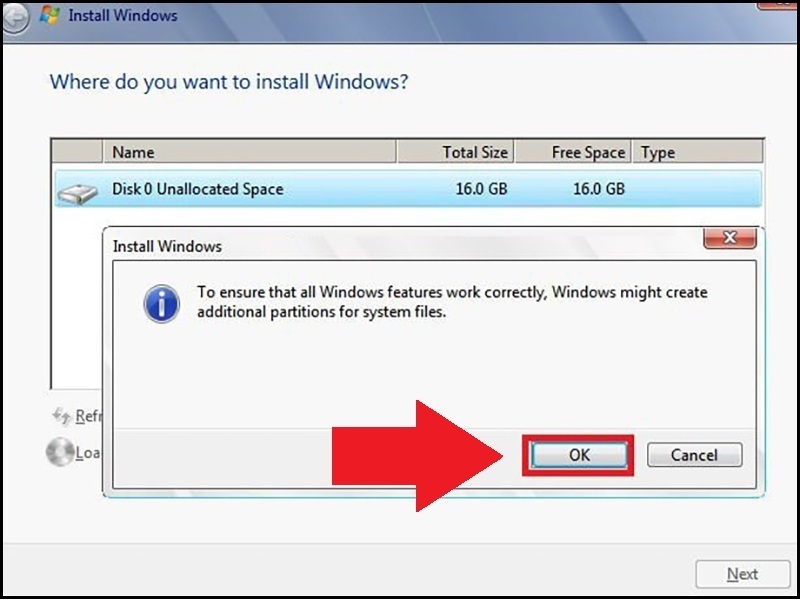
Nhấn vào OK để tiếp tục
Kết quả windows sẽ tạo lại cho các bạn phân vùng khởi động với dung lượng thấp hơn 500MB. Chọn phân vùng cài windows -> sau đó nhấn vào Format -> Thông báo định dạng lại phân vùng ngay lúc này sẽ xuất hiện lên -> chọn tiếp vào OK.
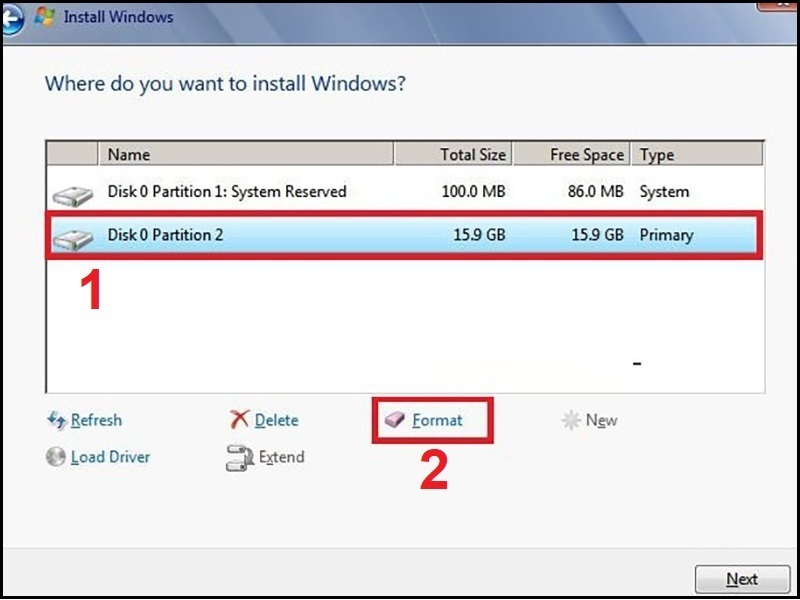
Chọn tiếp vào OK
Cuối cùng, các bạn nhấn vào phân vùng vừa Format rồi cuối cùng nhấn vào Next để tiến hành cài đặt lại.
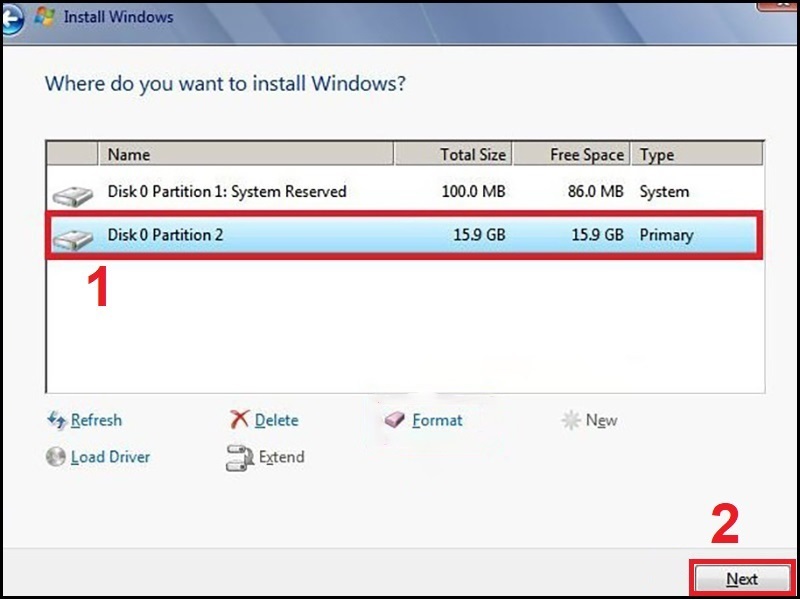
Nhấn vào Next
Xuất hiện lỗi Error code 0x80300024
Trong số các lỗi khi cài win 7 trên máy tính, tình trạng lỗi Error code 0x80300024 xuất hiện khi phiên bản BIOS đã quá cũ.
Để khắc phục, các bạn chỉ cần cập nhật lại phiên bản BIOS mới nhất cho máy tính của mình.
Máy tính không tìm thấy ổ cứng khi cài Windows 7
Khi điểm kết nối giữa mainboard với ổ cứng bị lỏng lẻo thì máy tính sẽ không nhận được ổ cứng hoặc phiên bản hệ điều hành windows đã quá cũ không còn được mainboard hỗ trợ.
Để khắc phục tình trạng lỗi này, các bạn thực hiện như sau:
Tiến hành hủy quá trình cài đặt -> sau đó kiểm tra lại các kết nối.
Sau đó thay một ổ cứng mới.
Tải driver SATA dạng *.inf về rồi tiến hành sao chép vào ổ cứng cài Windows hay USB. Cách thực hiện:
Các bạn nhấp vào link tại đây và sau đó tìm chọn file có phiên bản 14.8 trước để cài đặt cho máy tính. File tải về sẽ có phiên bản Windows 32bit và 64bit.
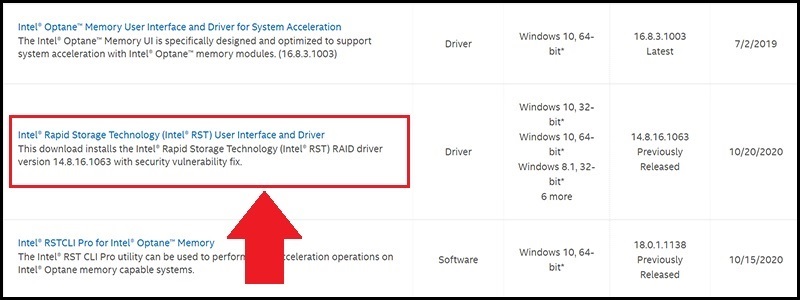
Máy tính không tìm thấy ổ cứng khi cài Windows 7
Khi cửa sổ mới xuất hiện, các bạn nhấn vào mục Load driver để tìm đến nơi lưu trữ file drive mà mình vừa mới tải xuống.
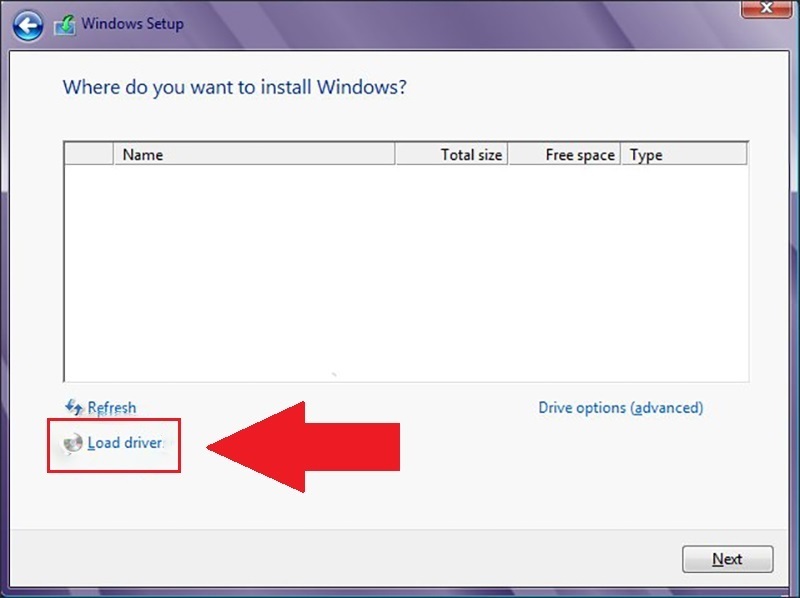
Nhấn vào mục Load driver
Tiếp đến, các bạn tích chọn vào mục Hide drives that are not compatible with hardware on this computer -> cuối cùng nhấn vào Next sẽ thấy ổ cứng xuất hiện như thông thường.
Lỗi ổ cứng bị chuyển sang định dạng Dynamic
Tình trạng lỗi này thường xuất hiện với thông báo Windows cannot be installed to this hard disk space. The partition contains one or more Dynamic volumes that are not supported for install trên màn hình.
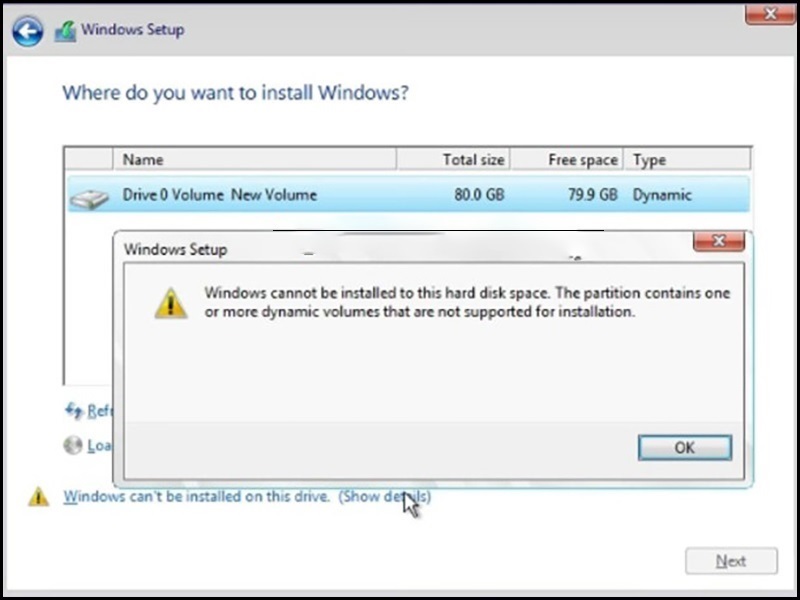
Lỗi ổ cứng bị chuyển sang định dạng Dynamic
Và cách khắc phục cũng rất đơn giản, các bạn thực hiện như sau:
Trước khi thực hiện các bạn cần phải sao lưu tất cả các dữ liệu của mình. Vì có thể sau khi thực hiện các lệnh này dữ liệu của bạn sẽ bị mất hết.
Trước tiên, nhấn vào tổ hợp phím Shift+F10 (ở một số dòng là Shift+Fn+F10) để tiến hành mở cửa sổ Command Prompt.
Các bạn hãy nhập các lệnh dưới đây, lưu ý là ở mỗi lệnh đều phải nhấn Enter để thực hiện.
diskpart
list disk
select disk 0
clean
exit
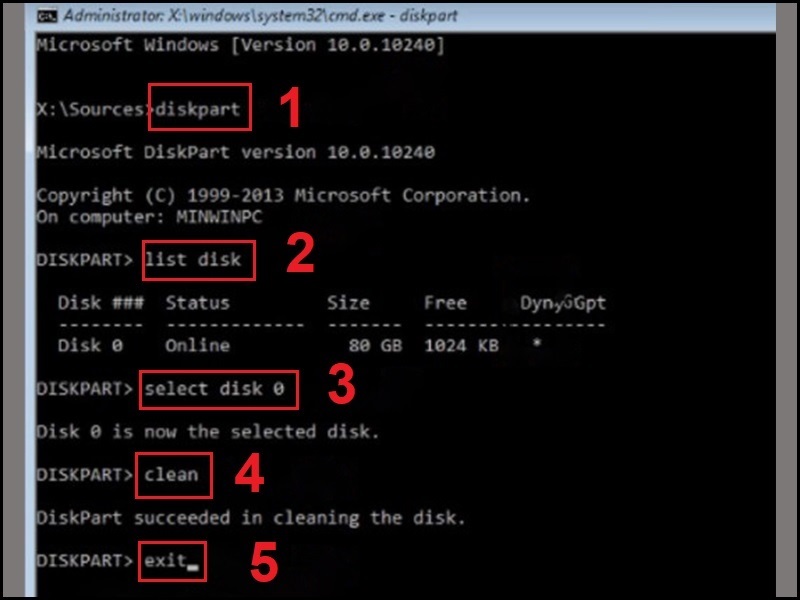
Nhấn Enter
Sau đó, các bạn nhấn vào nút Refresh.
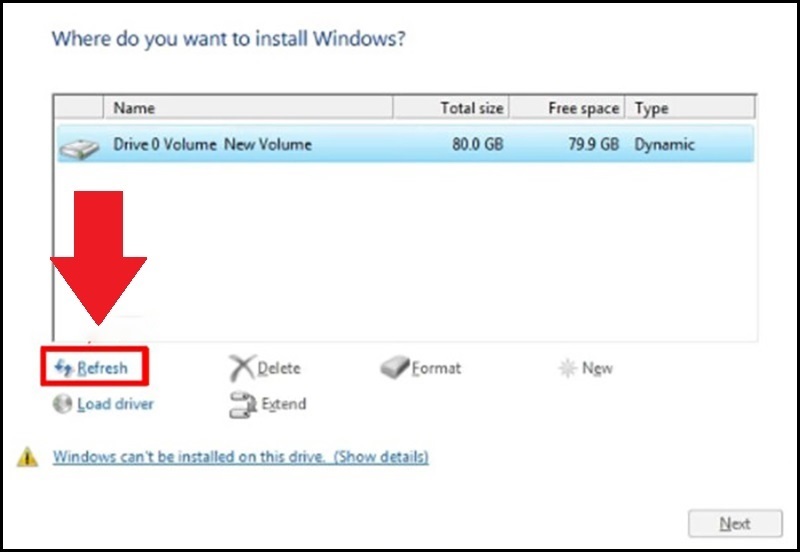
Nhấn vào nút Refresh
Ở cột Type, định dạng Dynamic đã không còn -> các bạn thực hiện cài windows như bình thường.
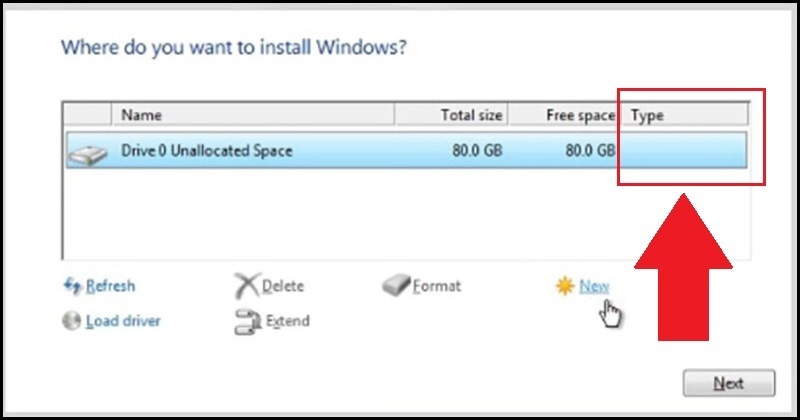
Định dạng ổ cứng bị sai, báo lỗi GPT Disk
Trong số các lỗi khi cài win 7, Lỗi GPT Disk xuất hiện khi người dùng tạo USB Boot không đúng chuẩn với chuẩn Boot hiện tại trên máy tính.
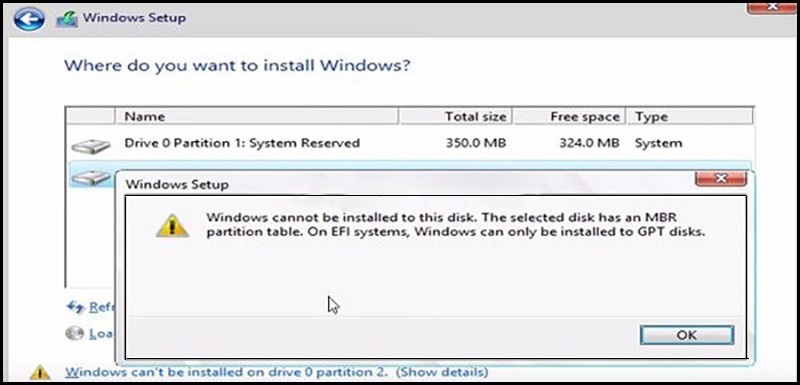
Định dạng ổ cứng bị sai, báo lỗi GPT Disk
Nguyên tắc khi cài hệ điều hành windows
- Khi cài windows chuẩn UEFI thì các bạn cần phải định dạng ổ cứng là GPT.
- Khi cài windows chuẩn LEGACY thì các bạn cần phải định dạng ổ cứng là MBR.
- Để khắc phục, các bạn tạo lại USB cài đặt cho máy tính theo chuẩn LEGACY - MBR hoặc UEFI - GPT.
Không nhấn được Next trong quá trình cài đặt
Do phân vùng ổ cứng trên máy tính đang có định dạng là MBR nên khi các bạn chọn phân vùng để cài hệ điều hành windows 7 thì nó không là phân vùng chính (Primary).
Vì vậy, các bạn hãy sử dụng phần mềm Partition Wizard để xoá phân vùng định cài hệ điều hành windows 7 để đưa nó trở về định dạng Unallocated.
Như vậy, Techcare đã điểm qua cho bạn đọc các lỗi khi cài win 7 trên máy tính cũng như các cách khắc phục triệt để các tình trạng lỗi. Nếu máy tính bạn xuất hiện một trong số lỗi trên hãy thử qua các cách này nhé.


















